De bästa nya funktionerna i MacOS Sierra (och hur man använder dem)

En ny version av Apples stationära operativsystem är här och det kommer en hel massa intressanta nya funktioner. Här är några av de bästa att se upp för.
Kanske är den största förändringen som kommer till OS X att det inte längre är OS X. Nu heter det macOS, och den här versionen heter Sierra. Som uppdateringar introducerar denna en hel del nya funktioner, men det är knappast vad vi anser vara revolutionerande.
Ändå är det en värdefull uppdatering. Sedan publiceringen av den offentliga beta i början av juli har vi haft tid att leka med det under en tid och har gillat det vi hittills sett. Apples flaggskepps stationära OS fortsätter sin långa tradition att gradvis förbättra eller utvecklas. Det går inte att flytta några paradigmer, men det är okej, vi gillar det precis som det går.
Så, utan vidare, låt oss diskutera dessa funktioner i detalj och visa hur du får dem att sätta upp.
Hej Siri! Var du varit?
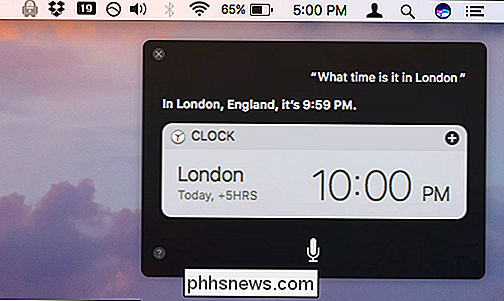
Medan den ständiga digitala assistenten har tagit sig på resten av Apples plattformar, iPhone / iPad, Watch och Apple TV, har den hittills inte blivit avsedd för Macs. Siri kommer nu att vara en del av MacOS, och det är dags.
RELATERADE: 26 Egentligen användbara saker du kan göra med Siri
Om du förväntar dig samma gamla samma gamla från Siri är det dock en bedömning Det kan behöva lite omkolning. Siri kommer inte att vara lika enkelt på macOS som det är på iOS och de andra plattformarna. Siri kommer ha mycket fler jobb att göra än att bara kolla vädret eller skapa en påminnelse. macOS är trots allt ett mycket mer komplext och multikopat odjur än sina mobila och tv-motsvarigheter.
RELATED: Så här konfigurerar, använder och inaktiverar Siri i macOS Sierra
Om Siri fungerar som avsedd , det måste hitta filer och tolka för mer komplexa kommandon än "textmamma" eller "påminn mig om att hämta min kemtvätt." Några av de saker du kanske ber Siri att göra är de vanliga förfrågningarna om väderleksrapporten och filmerna i närheten, samt fler filcentrerade kommandon som:
- Visa mig filer redigeras den 15 juli
- Visa mig textfiler som ändras den 15 juli
- Visa mig Anteckningar Jag skapade igår
- Visa mig påminnelserna på min gör det !! lista
- Visa mig bilder tagna mellan 13 juli och 18 juli
- Visa mig varje dokument taggat med How-to Geek
Om tillägget av Siri till macOS får folk att prata med sina datorer, återstår att ses, men för de av oss som använder Siri mycket på sina iPhones och andra Apple-enheter är detta ett välkommet tillägg som är länge för sent. Så här konfigurerar, använder du och inaktiverar Siri i Sierra.
Kopiera och klistra in mellan macOS och iOS
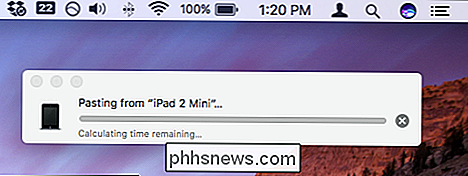
RELATERAD: Så här gör du att Mac och IOS-enheter fungerar tillsammans med kontinuitet
Kontinuitet är redan en måste ha funktionsuppsättning, så att alla med en Mac och iPhone eller iPad kan se problemfritt dela upp uppgifterna mellan de två. Du kan till exempel ta samtal eller texter på din Mac eller starta ett e-postmeddelande på din Mac och avsluta det på din iPhone, eller om du läser en webbsida på en enhet, överför den till en annan, exakt var du lämnade av. Och det fungerar precis som det var tänkt.
I ett försök att förfina det här ytterligare lägger Apple nu ett universellt urklipp, vilket betyder att om du kopierar ett textblock på din Mac kan du klistra in på din iPhone och vice- Versa, vilket är en mycket nödvändig förfining som vi är glada att se.
Apple Pay kommer till Safari

RELATED: Hur handlar du med Apple Pay on MacOS Sierra
En annan till synes liten men betydande Förutom MacOS kommer du att kunna använda Apple Pay direkt från datorn.
Om du använder Safari och du är på en webbplats som stöder Apple Pay kan du helt enkelt använda din iPhone eller Watch för att betala. Prata om bekvämt: Du behöver inte längre ange dina löneuppgifter, bara hämta din iPhone och använd Peka ID eller tryck på din Vakt. Det ska vara ganska enkelt att använda, men om du stöter på några problem kommer vår guide till Apple Pay on Sierra att visa vägen.
Lås upp din Mac, handsfree

RELATERAD: Hur låser du MacOS Sierra upp med din Apple Watch
Tala om Touch ID, medan det verkar som om vi måste göra det utan på våra Macar för tillfället , men du kan låsa upp din Mac nu utan att skriva in ett lösenord så länge du har din klocka på.
macOS Sierra introducerar handsfree auto-unlock. Det kräver watchOS 3, och det är en bra tidsbesparare - för att inte tala om sorts cool. Så här gör du det.
Skrivbord och dokument Flytta till iCloud

Medan du bara kan flytta dokumentmappen till molnlagring, till exempel Dropbox eller OneDrive, är det inte sömlöst från Mac till Mac. Du måste ändå ändra din dokumentmapps plats på alla dina andra Mac-datorer.
Sedan finns det ditt skrivbord, vilket skiljer sig från Mac till Mac, och fungerar inte bra med den genomsnittliga molnbaserade lösningen.
Apples lösningen är bara att flytta allt till iCloud, vilket är perfekt (förutsatt att du har tillräckligt med iCloud-lagring). Nu kommer skrivbordet att vara detsamma på alla dina Mac-datorer, liksom din dokumentmapp.
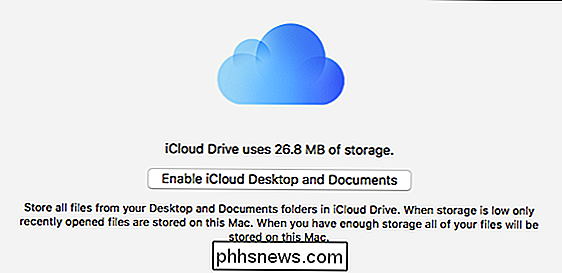
Det fina med den här nya funktionen är att du kan få åtkomst till alla dina filer på vilken dator som helst med iCloud.com. från dina iOS-enheter, på Windows med iCloud-programmet och alla Mac-enheter du har anslutit till ditt iCloud-konto (förutsatt att de kör MacOS Sierra).
Hoppa bara till Apple-menyn längst upp till vänster om din skärm, gå till Om den här datorn, klicka på fliken Lager och klicka på Hantera. Hoppa till "iCloud Drive" i den vänstra sidofältet för att aktivera den här funktionen.
Den här funktionen kommer definitivt att effektivisera dokument- och skrivbordsdelning eftersom alla förändringar du gör på en Mac automatiskt sprids till dina andra Mac-datorer. Se bara till att du uppgraderar din iCloud, eftersom standard 5GB sannolikt inte kommer att vara tillräckligt nära om du håller mycket filer på de två områdena.
Optimerad lagring frigör utrymme på hårddisken
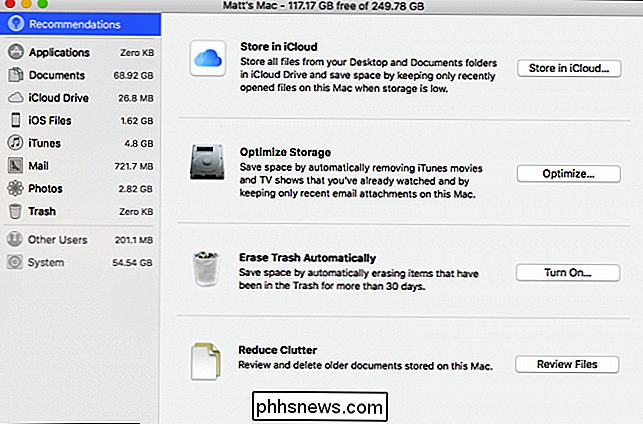
Tanken bakom optimerad lagring är för att spara utrymme och undvika låg lagringsvarning. Optimerad lagring flyttar ett sortiment av filer som du inte längre använder för iCloud, och raderar andra och rensar upp det behövs lokalt lagringsutrymme.
RELATED: Hur frigör du automatiskt lagringsutrymme med MacOS Sierra
Vad typ av filer? Det kan vara gamla skärmdumpar, bilder med full upplösning, gamla dokument, oanvända teckensnitt och mycket mer.
Optimerad lagring tar automatiskt bort filer som du inte längre använder, till exempel cachefiler, händelseloggar och allt som finns i ditt papperskorgen i mer än 30 dagar.
Till skillnad från de tidigare nämnda skrivbords- och dokumentmapparna behöver du uppenbarligen inte köpa mer iCloud-lagring eftersom detta inte räknas mot din tilldelning, vilket skulle göra denna funktion till en verklig no-brainer . Så här fungerar alla dessa funktioner och hur de ställs upp.
Meddelanden får en översyn
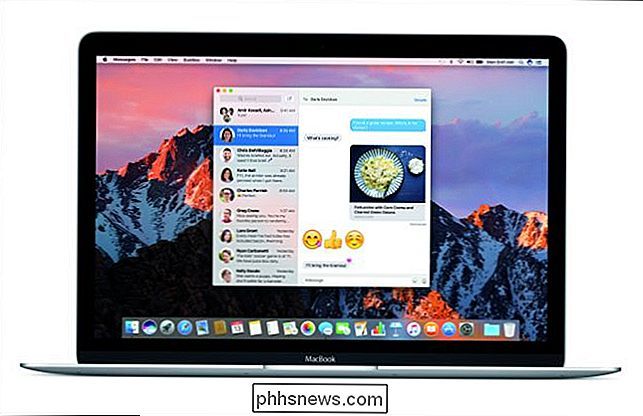
Meddelanden har fått en omfattande översyn i iOS och i mindre utsträckning i macOS. Ändå är det en anmärkningsvärd nog förändring för att uppmärksamma. Apple utrustade Messages-funktionen efter funktionen vid sin WWDC-händelse, och medan mycket av det verkade kanske en tuff överkill, fanns det ändå några coola nya noter.
Som sagt kommer det inte lika mycket att gå för det som sin iOS kusin, men det måste fortfarande vara kompatibelt med vad som helst kastas på det. I iOS kan du till exempel få meddelanden att visas som om de växer i storlek för att simulera ljudstyrka, eller du kan skicka ett meddelande som är dolt tills du torkar bort det för att avslöja innehållet. Du kommer att kunna ta emot dessa meddelanden på macOS, men du kommer inte att kunna skicka dem.
En sak som du kan skicka är superstort emoji som är tre gånger den emoji som visas tillsammans med texten, men Det verkar som om du är begränsad till endast tre emoji innan den återgår till normal storlek. Du kan också bara skicka dem som fristående emoji. Emoji som skickas bredvid texten visas normalstorlek.
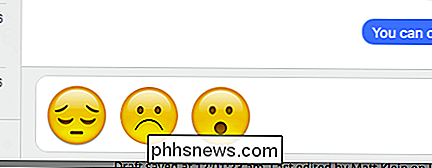
En annan användbar funktion som kommer att gå in i macOS Meddelanden är Tapbacks. I ett nötskal kommer Tapbacks att tillåta dig att skicka snabba svar på meddelanden utan att behöva skriva ut ett verkligt svar. Tänk på dem som meddelandenas motsvarighet till Facebook-liknande. Högerklicka bara på ett meddelande för att ge det ett hjärta, tummen upp eller tummen ner.
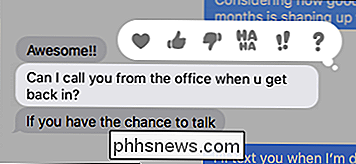
Slutligen kommer meddelanden också att stödja rika länkar, vilket innebär att när någon skickar en webbadress visas den inte som en enkel textlänk utan snarare som en bild med artikelns titel.
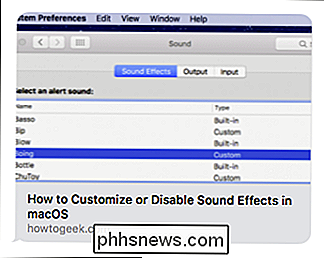
Medan meddelanden för macOS inte kommer att vara som funktionär (eller uppblåst, beroende på dina känslor) som iOS-versionen, kommer den att ha tillräckligt med bra saker för att göra det till en värdig uppgradering.
Bild-i-bild-videor
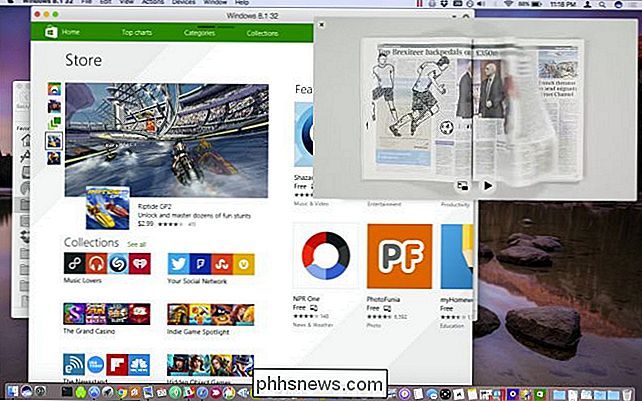
Detta är ett enkelt tillägg och det kommer att kräva att du tittar på videor med Safaris HTML 5-videospelare, men det är ändå ganska snyggt.
RELATERAD: Så här tittar du på Picture-in-PIcture Video på MacOS Sierra
Bilden i bild funktionen kan redan hittas på iPads från iOS 9. På Mac är den inte ganska som användbar, men ändå anständigt användbar, speciellt om du tittar på det stora spelet och försöker få lite arbete Gjort. Videor kan pinnas i varje hörn av skärmen och skalas från ca 1/16 till 1/4 av skärmen.
Sidor som YouTube behöver fortfarande integrera denna funktion, men ESPN och Vimeo har redan den. Kolla in vår guide för mer information om hur du använder den.
Skapa minnen från dina bilder

Applikationen Foton blir allt mer som Google Foton med varje successiv iteration. I den senaste uppdateringen heter den stora nya funktionen Memories, och det fungerar genom att gruppera bilder som passar vissa kriterier om det är människor, resor, platser och mer.
Applikationen App kommer också att ge nytt, förbättrat ansiktsigenkänning, så att du kan hitta fler bilder av personerna du bryr dig om, tillsammans med nya sökfunktioner som mer intelligent söker efter bilder av objekt eller scener. Slutligen kommer foton att lägga till kartläggning till sin väska med tricks, vilket betyder att du nu kan bläddra på bilder efter plats förutsatt att de var geo-tagged när de togs.
Det är uppenbarligen mycket för Mac-användare att tycka om den här nya versionen, särskilt med Tillägget av funktioner som Siri, iCloud Desktop och Documents, Optimized Storage och andra tidsbesparande funktioner som automatisk upplåsning och Apple Pay. Du kan ladda ner macOS Sierra nu, gratis, i Mac App Store.

Allt du kan göra på din Apple Watch utan din iPhone
Din Apple Watch är beroende av din iPhone för att få meddelanden, visa data och till och med skicka meddelanden och ringa samtal. Men din Apple Watch är inte helt användbar utan din iPhone. Här är några saker du kan göra på din klocka när telefonen inte är tillgänglig. Visa textmeddelanden, e-postmeddelanden och senaste samtal RELATED: Hur man svarar på e-postmeddelanden på din Apple Watch När din Apple Watch är inte ansluten till din iPhone, du kommer inte få nya textmeddelanden eller e-postmeddelanden, och du kommer inte att bli informerad om samtal som kommer in.

OTT förklarar - Förstå nätverksöverföringshastigheter
Jag köpte nyligen en NAS-enhet (nätverksansluten lagringsenhet) från Synology, ansluten den till mitt nätverk och började överföra filer. Det första jag märkte var hur långsam nätverksöverföringshastigheten var. Jag kopierade över några stora videofiler och det tog evigt! Jag bestämde mig för att kontrollera överföringshastigheten mellan min NAS och PC för att se överföringshastigheten.Jag laddade ner ett p



